Удаленное Управление Android TV с помощью TeamViewer. Флешки — до свиданья!
TeamViewer работает на Android уже много лет, но набор функций варьируется в зависимости от устройства. Некоторые производители имеют надстройки, обеспечивающие полное дистанционное управление, но как правило функционал сильно ограничен. Но ! TeamViewer недавно добавил поддержку Android TV, и даже если вы не получите полный контроль над телевизором или приставкой, то у вас появится пара дополнительных и удобных функций.
Поддержка Android TV обеспечивается приложением TeamViewer Host. Просто установите это на своем Android TV и войдите в систему с вашей учетной записью TeamViewer. Вам нужно авторизовать соединение на приставке или телевизоре, и тогда запустив клиент TeamViewer на компьютере, вы сможете увидеть, что происходит на экране телевизора.
У вас не будет возможности чем либо управлять на удаленном устройстве, но вы сможете записывать видео и делать скриншоты прямо с помощью TeamViewer. Правда итоговый формат записываемого видео — TVS, поэтому их придется конвертировать во что-то более стандартное.
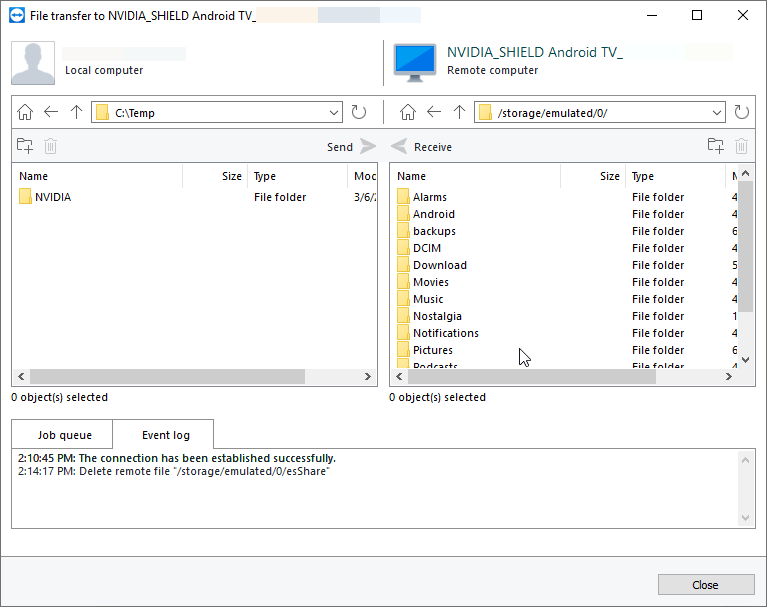
Но самая полезная функция TeamViewer для Android TV — это удаленный доступ к файлам. Файловый менеджер предоставляет вам доступ как к внутреннему, так и к внешнему (если оно подключено) хранилищу на устройстве Android TV. Опять же, вам необходимо заранее авторизовать соединение с файловой системой на Android TV. Это гораздо проще, чем возиться с файловыми менеджерами, облачным хранилищем или флешками чтобы управлять файлами на своем телевизоре или приставке.
Так что обзорщикам Android TV и тем кому лень пользоваться флешками или облачным хранилищем — это обновление должно понравиться.
Бесплатная версия Тим Вивер
Поговорим о главных характеристиках TeamViewer на русском языке:
- Управление удаленным компьютером, администрирование серверов.
- Перезагрузка и повторное подключение к сети.
- Доступ через браузер к удаленному ПК (через TeamViewer Web Connector).
- Передача файлов.
- Защищенные каналы: шифрование AES и обмен ключами.
- Отслеживание статуса онлайн.
Над чем стоит поработать:
- требует запуска на обоих компьютерах, а значит если вы хотите помочь друзьям и родственникам, то придется обучить их использовать эту программу;
- в бесплатной версии предоставлены не все функции;
- требует подключение к Интернету.
Полезный софт, который бывает крайне и срочно необходим. В режиме простоя он не будет вам мешать – на компьютере он занимает не более 50 МБ. За все время его использования нами не было обнаружено серьезных недостатков.
Для установки TeamViewer на компьютер
и многих других программ рекомендуем использовать
Installpack:
TeamViewer
TeamViewer — это программа для удаленного доступа, которая предоставляет вам доступ к другому компьютеру для работы так, как если бы вы были за ним.
Первое, что вы должны сделать — это установить TeamViewer на обоих компьютерах. С этого момента вы будете иметь возможность управлять другим компьютером удаленно.
Это прекрасно, если вы должны помочь другу, так как вы будете контролировать его компьютер с вашего.
Это удобно, когда вы находитесь в офисе и хотите управлять загрузками дома.
Вы можете поделиться своим компьютером с другими пользователями, создать учетную запись и решить, кто может получить доступ к компьютеру и т.д.
Если вы думали, что удаленный доступ — это чрезвычайно трудно, вы должны попробовать TeamViewer. Он очень простой в использовании и это может спасти вас от трудных объяснений и головной боли.
Помните, что он абсолютно бесплатен для частного использования, так что наслаждайтесь.
Возможности сервиса
Сервис помогает решать следующие корпоративные задачи:
- Оказывать поддержку клиентам и сотрудникам с помощью удаленного доступа;
- Предоставлять доступ к удаленным компьютерам, мобильным устройствам и серверам для работы вне офиса;
- Поддержка мобильных и коммерческих устройств из любой точки круглосуточно;
- Организация чата и интерактивных конференций;
- Запись экрана рабочего стола на видео.
IV. Удалённое управление компьютером через смартфон (Android)
1. Скачайте из Play Market приложение TeamViewer.
Скачать TeamViewer из Play Market
2. Запустите приложение TeamViewer на вашем смартфоне, введите ID (прим. ID вы получили ранее, см. Рис.7), затем нажмите Удалённое управление (Рис.10).

3. В соответствующем поле введите пароль (прим. пароль для удалённого управления вы получили ранее, см. Рис.5), затем нажмите ОК (Рис.11).

4. Изучите меню управления и нажмите Продолжить, после чего начнется сеанс удаленного управления (Рис.12).

Используя программу TeamViewer и руководствуясь данной статьёй вы всегда сможете получить удалённый доступ к нужному вам компьютеру!











